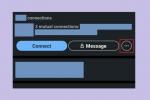Во время своего 2023 Всемирная конференция разработчиков (WWDC) в прошлом месяце Apple рассекретила всю линейку обновлений операционной системы 2023 года, включая iPadOS 17. Основной выпуск программного обеспечения для планшетов в этом году обещает перенести многие из забавные функции экрана блокировки от iPhone до большего холста, а также новое приложение «Здоровье», улучшенный способ работы с PDF-файлами и заметками и некоторые приятные улучшения многозадачности.
Содержание
- Сделайте резервную копию вашего iPad
- Зарегистрируйте свой Apple ID, чтобы получать бета-версии
- Включите и установите бета-версию iPadOS 17 на свой iPad.
Окончательный выпуск iPadOS 17 появится не раньше этой осени, но Apple только что открыла двери своей общедоступной бета-программы для тех, кто хотел бы предварительно заглянуть.
Рекомендуемые видео
Легкий
30 минут
Совместимый iPad с iPadOS 16.5 или более поздней версии.
Apple запустила программу бета-тестирования iPadOS 17 для разработчиков всего через несколько часов после завершения основного доклада WWDC, и в этом году она приятно удивила нас, сделав эти ранние бета-версии бесплатными для всех. любой, кто был готов рискнуть нестабильностью, плохим временем автономной работы и другими потенциальными сбоями, которые вы могли бы ожидать от «бета-версии». Однако Apple также дала понять, что эти бета-версии для разработчиков предназначались только для использования разработчиками, которым требовался ранний доступ для тестирования своих приложений для iPad и у которых был iPad, «предназначенный для бета-версии программного обеспечения iPadOS 17». разработка."
К счастью, эти первые дни прошли, и Apple приглашает всех желающих загрузить и установить бета-версию iPadOS 17. на совместимом iPad. В то время как Apple делает ясно, что это все еще предварительная версия программного обеспечения, которое «может содержать ошибки или неточности и может работать не так хорошо, как коммерчески выпущенное программное обеспечение», оно считается достаточно стабильным, так что первых пользователей больше не нужно предупреждать о том, чтобы они не пробовали его на iPad, который они используют. каждый день.

Сделайте резервную копию вашего iPad
Если вы планируете установить iPadOS 17 на свое основное устройство, перед началом убедитесь, что у вас есть хорошая резервная копия. Это хорошая идея для любого крупного обновления iPadOS, но она необходима в случае бета-версии.
Инструкцию, как это сделать, вы можете найти в нашей статье на как сделать резервную копию айпада.
Помимо возможности потери данных, вам также понадобится резервная копия iPadOS 16 на случай, если вы захотите вернуться. Независимо от того, работает ли бета-версия iPadOS 17 или вам просто нужно отдать свой iPad на обслуживание, восстановление более старой версии iPadOS требует полной очистки устройства, что означает, что вам нужно будет иметь резервную копию, чтобы вернуться, если вы не хотите начинать с нуля — и вы не можете восстановить резервную копию, сделанную из более новой версии iPadOS, на iPad под управлением более старой версии. версия.
Это означает, что на всякий случай рекомендуется сделать дополнительную резервную копию на вашем Mac или ПК. iPadOS автоматически создает резервную копию вашего iPad в iCloud каждые 24 часа и сохраняет только три самые последние резервные копии. Это означает, что ваша резервная копия iPadOS 16 скоро исчезнет; резервная копия на вашем компьютере останется там до тех пор, пока вы не сотрете ее, а не перезапишите другой резервной копией, что даст вам точку восстановления, если вам понадобится вернуться к iPadOS 16 в будущем.

Зарегистрируйте свой Apple ID, чтобы получать бета-версии
Хотя Apple делает общедоступную бета-версию iPadOS 17 доступной для всех желающих, вам все равно необходимо зарегистрироваться и зарегистрировать свой Apple ID, чтобы получить ее. В конце концов, Apple хочет убедиться, что у вас есть некоторое представление о том, во что вы ввязываетесь, и согласны ли вы со стандартным набором условий, прежде чем она предоставит вам доступ к бета-версиям.
К счастью, процесс очень прост, и вы можете использовать свой существующий Apple ID.
Шаг 1: Посетите веб-сайт программы бета-тестирования Apple по адресу beta.apple.com.
Шаг 2: Выберите синий Зарегистрироваться кнопка.
Связанный
- Как загрузить бета-версию watchOS 10 на Apple Watch
- Как загрузить бета-версию iOS 17 на свой iPhone прямо сейчас
- Лучшие предложения iPad Prime Day: ранние предложения попадают на топовые модели
Шаг 3: На следующем экране войдите в систему, используя свой Apple ID и пароль.
Шаг 4: Отвечайте на любые другие обычные запросы во время процесса входа. Когда вы дойдете до страницы Соглашения Apple о бета-версии программного обеспечения, прочитайте ее и выберите синий Соглашаться кнопка.

Шаг 5: После того, как вы согласитесь, вы попадете на домашнюю страницу бета-версии программного обеспечения. Вы можете прочитать информацию здесь, но если у вас установлена как минимум iPadOS 16.5, на этот раз вам не нужно ничего загружать на свой iPad.

Включите и установите бета-версию iPadOS 17 на свой iPad.
К счастью, Apple значительно упростила процесс установки бета-версий, чем это было раньше. Вам больше не нужно возиться с загрузкой и установкой профилей конфигурации. Вместо этого, если ваш Apple ID зарегистрирован для одной из бета-программ Apple, в вашем приложении «Настройки» появляется новая опция, позволяющая вам выбрать бета-версию, которую вы хотите установить.
Обратите внимание, что вам нужно будет использовать iPadOS 16.5 или более позднюю версию, чтобы эта опция отображалась, так как это довольно недавнее изменение. Как только ваш iPad будет обновлен, вот как включить и установить бета-версию iPadOS 17:
Шаг 1: Открой Настройки приложение на вашем iPad.
Шаг 2: Выбирать Общий.
Шаг 3: Выбирать Обновление программного обеспечения.
Шаг 4: Выбирать Бета-обновления. Как отмечалось выше, эта опция появится только в том случае, если Apple ID, который вы используете на своем iPad, зарегистрирован для разработчиков или общедоступных бета-программ.
На следующем экране отобразится список бета-версий, которые ваш Apple ID может загрузить. Здесь вы можете увидеть как бета-версии для разработчиков, так и общедоступные бета-версии, если вы зарегистрировались в обеих программах.
Шаг 5: Выбирать Публичная бета-версия iPadOS 17.
Шаг 6: Выбирать Назад. Вы вернетесь к основному экрану обновления программного обеспечения, и через пару секунд должна появиться общедоступная бета-версия iPadOS 17.
Если вы ранее установили бета-версию для разработчиков iPadOS 17, общедоступная бета-версия появится здесь только в том случае, если это более новая сборка, чем бета-версия для разработчиков, которую вы уже установили. Публичные бета-версии Apple, как правило, представляют собой те же бета-версии, которые получают разработчики, отложенные на пару дней, чтобы убедиться в отсутствии серьезных проблем, прежде чем выпускать их для более широкой аудитории.
Это означает, что если вы участвовали в бета-программе для разработчиков и хотите переключиться на публичную бета-программу, вы необходимо изменить настройку на общедоступную бета-версию сейчас и дождаться общедоступной бета-версии, которая последует за следующей бета-версией для разработчиков. выпускать.

Шаг 7: Выбирать Загрузить и установить чтобы начать установку бета-версии iPadOS 17.
Загрузка и подготовка бета-версии iPadOS 17, а затем ее установка на iPad может занять до часа или больше. После завершения этого процесса ваше устройство перезагрузится и проведет вас через обычную серию экранов приветствия и настройки.
Выбрав общедоступную бета-версию iPadOS 17 в разделе «Обновление программного обеспечения», вы сможете получать будущие бета-версии iPadOS 17, когда они появятся. Вы можете проверить наличие последних бета-версий, вернувшись в раздел «Обновление программного обеспечения», где вы сможете загрузить и установить их по мере их появления.
Вы также можете переключить параметр «Бета-обновления» в разделе «Обновление программного обеспечения» на Выключенный если вы хотите прекратить получать будущие бета-обновления iPadOS 17. Это не вернет ваш iPad обратно к iOS 16 — вам придется стереть его и восстановить с Mac или ПК, если вы хотите это сделать — но это оставит вас с любой бета-версией iPadOS 17, установленной в настоящее время, пропуская будущие обновления до тех пор, пока окончательный выпуск не появится в падать. Поскольку бета-версии обычно улучшают ситуацию по мере приближения к финальной версии, мы не рекомендуем переключаться они отключены, если вы не обнаружите, что новая бета-версия имеет серьезную проблему, и вы хотите временно пропустить это выпускать.
Рекомендации редакции
- Я отказался от своего iPad Pro в пользу планшета Android — вот почему
- Восстановленный iPad стоимостью 199 долларов на 120 долларов дешевле нового.
- iPad Mini продается по самой низкой цене, но сделка заканчивается сегодня вечером
- Как превратить Live Photo в видео на вашем iPhone
- Как добавить виджеты на экран блокировки iPhone в iOS 16
Обновите свой образ жизниDigital Trends помогает читателям быть в курсе быстро меняющегося мира технологий благодаря всем последним новостям, забавным обзорам продуктов, проницательным редакционным статьям и единственным в своем роде кратким обзорам.